- 腾讯手游助手怎样设置高清晰度 06-04 16:35
- 腾讯手游助手如何清理缓存 06-04 16:28
- 腾讯手游助手如何多开游戏 06-04 15:59
- 腾讯手游助手怎么设置稳定60帧率 06-04 15:53
- 腾讯手游助手如何设置OpenGL+ 06-04 15:16
- 腾讯手游助手如何设置内存 06-04 15:11
- pycharm怎么设置编译器 01-11 09:30
- ie11怎么修改默认下载地址 01-11 09:01
腾讯手游助手如何启用独立显卡呢?不少小伙伴对于如何启用独立显卡,还不是很清楚。下面就为大家带来相关的介绍,不清楚的小伙伴快一起来看看吧!
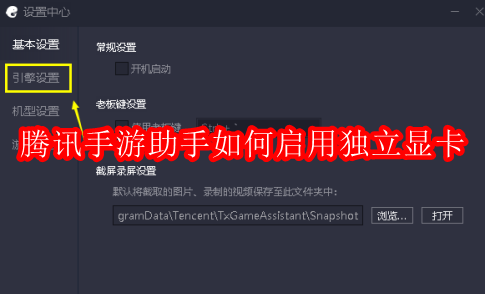
进入腾讯手游助手首页,点击右上角那个三个横线,如下图所示
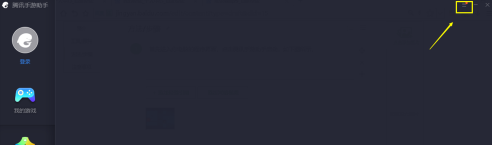
接着选择设置中心,进入如下图所示,
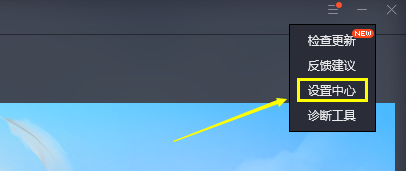
这东西我们点击引擎设置选项卡进入,如下图所示,
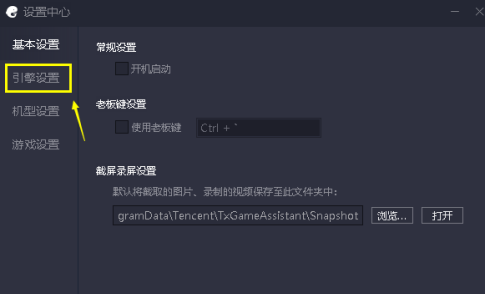
在引擎设置界面勾选,优先使用独立显卡,然后点击下方的保存,如下图所示,
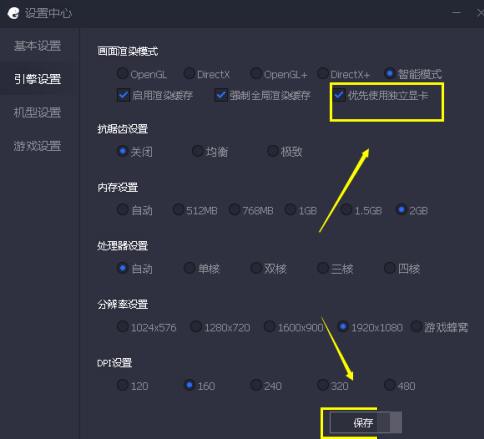
最后我们点击游戏设置,将画面改了高清,这样就能发挥你独立显卡的威力了,如下图所示,
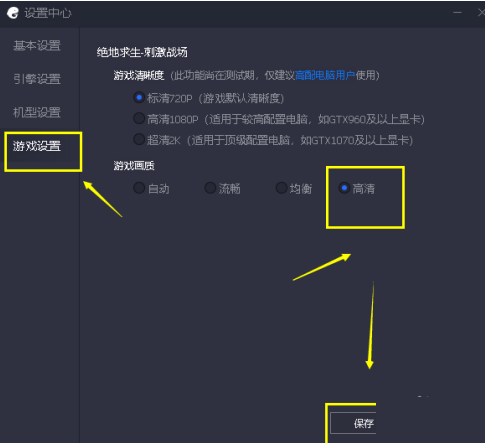
55.76MB
2026-01-08
7.82MB
2026-01-08
296KB
2026-01-08
133KB
2026-01-09
2.42MB
2026-01-08
43.44MB
2026-01-09
84.55MB / 2025-09-30
248.80MB / 2025-07-09
2.79MB / 2025-10-16
63.90MB / 2025-12-09
1.90MB / 2025-09-07
210.99MB / 2025-06-09
374.16MB / 2025-10-26
京ICP备14006952号-1 京B2-20201630 京网文(2019)3652-335号 沪公网安备 31011202006753号违法和不良信息举报/未成年人举报:legal@3dmgame.com
CopyRight©2003-2018 违法和不良信息举报(021-54473036)400-105-5185 All Right Reserved












